Как ввести с клавиатуры знак текстового индекса mathcad
Обновлено: 07.05.2024
Среди всех позиций главного меню (вторая строка рабочего окна) основной для Mathcadявляется та, которая позволяет выводить шаблоны математических знаков - матриц, производных, стандартных функций и т.д. для организации вычислительных процедур. Вызывается эта позиция следующим образом. В главном меню курсором нажимаем на команду Вид (View), в выпавшем подменю указываем без щелчка строку Панели инструментов (Tools ) и в следующем появившемся меню щелкаем по строке Математика (Math).
На экране появляется панель математических инструментов с таким же названием (см. рисунок 3).С помощью этой панели щелчком по соответствующей позиции можно вызывать другие математические панели, одну или сразу несколько. Чтобы они не мешали работе с рабочим окном, их можно переместить в любое удобное место экрана, уцепившись курсором за синюю верхнюю часть панели и, нажав левую клавишу мыши (не отпуская), перетягивать в нужное место.
На рисунке 4 показаны все математические панели. Их список:
1) Калькулятор (Calculator) – вставка шаблонов основных математических операций, цифр, знаков;
2) График (Graph) – вставка шаблонов графиков;
3) Матрица (Matrix) - вставка шаблонов матриц и матричных отношений;
4) Вычислить (Evaluation) – операторы присвоения значений и вывода значений вычислений;
5) Логическая (Boolean) – вставка логических (булевых) операторов;
6) Исчисление (Calculus) - вставка шаблонов дифференцирования, интегрирования, суммирования;
7) Программирование (Programming) – операторы для программирования;
8) Греческая (Greek) – греческие буквы;
9) Символьная (Simbolics) – вставка операторов символьных вычислений.
Панель Символьная (Symbolics ) (см. рисунок 4) представляет следующие операции:
® - символьный знак равенства (символьное вычисление);
float(плавающий) - преобразование в формат чисел с плавающей
запятой;
coeffs(коэффициенты)-выбор коэффициентов многочлена;
complex(комплексное)- представить результат в комплексном виде;
assume - присваивание переменным неопределённого значения;
solve (решить) - решить уравнение относительно выделенной переменной;
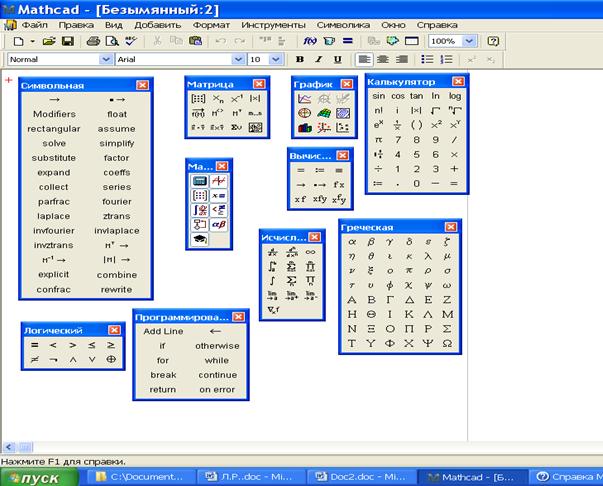
simplify(упростить) - упростить выделенное выражение (суммирование подобных членов, приведение к общему знаменателю, использование тригонометрических тождеств и т.д.);
substitute(подстановка)- заменить указанную переменную
содержимым буфера обмена;
factor(разложить)- разложить выражение на множители;
expand(развернуть)- раскрыть выражение (например, перемножить
скобки);
collect(собрать)- cобрать слагаемые, подобные выделенному
выражению;
series (ряд) - найти несколько членов разложения выражения в ряд
Тейлора относительно выделенной переменной;
parfrac - разложение на простейшие дроби;
fourier - преобразование Фурье;
invfourier - обратное преобразование Фурье;
laplace - преобразование Лапласа;
invlaplace - обратное преобразование Лапласа;
ztrans - z-преобразование;
invztrans - обратное z-преобразование;
модификаторы - дополнительная панель с операциями:
real -вещественное значение;
RealRange - означает принадлежность вещественной переменной
интервалу [a; b];
trig- задаёт направление тригонометрических преобразований;
- получение обратной матрицы;
- вычисление определителя матрицы.
Отметим, что в Mathcad обычный знак равенства = имеет три различных вида. Это связано с тем, что в обычных математических текстах знак равенства несёт разную смысловую нагрузку. Например, х = у либо означает присвоение переменной х значения у, либо означает логическое равенство выражения х выражению у.
Такая двойственность недопустима в компьютерных программах. Поэтому в Mathcad используются следующие знаки:
= (обычный знак равенства, вводится с клавиатуры) - знак вывода
результатов вычислений ( исполняется слева направо команда
Вычислить);
: = знак присваивания переменной конкретного значения справа
налево (например, х : = 4 присваивает переменной х значение 4),
вводится символом : (двоеточие).
П р и м е ч а н и е - Если попытаться ввести знак обычного равенства (например, х = 5) для переменной, впервые встречающейся в документе, он будет автоматически заменён символом присваивания.
Виды курсоров в Mathcad
указатель мыши. Следует за движением мыши.
+ (красный крестик на мониторе). Является указателем на странице позиции ввода формулы или текста.
Ввод формул
Ввести математическое выражение можно в любом месте рабочей
области Mathcad. Для этого необходимо поместить курсор ввода (красный крестик) в пустое место страницы, щёлкнув по нему мышью, и начать ввод с клавиатуры или с предварительно вызванных панелей инструментов. При этом на странице создаётся математическая область, которая распознаётся и используется программой Mathcad для математических вычислений.
При вводе элементов формул автоматически происходит их выделение синим уголком, так называемыми линиями редактирования. Для правильного набора формулы необходимо внимательно следить за этими линиями.
Управление синим уголком осуществляется большой клавишей Пробел(Spase) и клавишами со стрелками. Небольшая практическая тренировка позволит уверенно изменять положение синего уголка.
1.6 Ввод текста
Нежелательно набирать текст в математической области, так как процессор Mathcad будет воспринимать текст как формулы, что может приводить к неверным результатам вычислений.
Формулы в текстовую область можно вводить с помощью программы Word, вызываемой командами Добавить/Объект/Microsoft Word (Insert/Object/Microsoft Word) или вставкой в текстовую область математической области командами Добавить/Математическая область (Insert/Math Region).

Организация стока поверхностных вод: Наибольшее количество влаги на земном шаре испаряется с поверхности морей и океанов (88‰).


Опора деревянной одностоечной и способы укрепление угловых опор: Опоры ВЛ - конструкции, предназначенные для поддерживания проводов на необходимой высоте над землей, водой.

Общие условия выбора системы дренажа: Система дренажа выбирается в зависимости от характера защищаемого.
Подведем некоторый итог. Математические выражения содержат, как правило, самые различные, в том числе специфичные символы, набор которых в Mathcad выполняется не так, как в большинстве текстовых процессоров. Для вставки символов в документы доступны следующие инструменты:
- большинство символов, например латинские буквы или цифры, для определения имен переменных и функций набираются на клавиатуре;
- греческие буквы легче всего вставляются с помощью панели инструментов Greek (Греческие символы) (рис. 2.19). Можно также ввести соответствующую латинскую букву и нажать клавиши <Ctrl>+<G> (после этого, например, из латинской буква "а" получается греческая а);
- операторы могут быть вставлены либо с различных математических панелей инструментов, либо соответствующим сочетанием клавиш. Например, наиболее часто употребляемые операторы (см. рис. 2.15) сгруппированы на панели Calculator (Калькулятор);
- имена функций вводятся либо с клавиатуры, либо, с большей надежностью, с помощью команды Insert/ Function (Вставка/ Функция) (см. разд. "Знакомство с Mathcad" гл. 1).
- Скобки могут быть вставлены нажатием соответствующих клавиш. Однако, для того чтобы выделить скобками уже введенную часть формулы, лучше поместить ее между линиями ввода и нажать клавишу <*> (апостроф).
Рис. 2.19. Панель инструментов Greek
Знаете ли Вы, что релятивизм (СТО и ОТО) не является истинной наукой? - Истинная наука обязательно опирается на причинность и законы природы, данные нам в физических явлениях (фактах). В отличие от этого СТО и ОТО построены на аксиоматических постулатах, то есть принципиально недоказуемых догматах, в которые обязаны верить последователи этих учений. То есть релятивизм есть форма религии, культа, раздуваемого политической машиной мифического авторитета Эйнштейна и верных его последователей, возводимых в ранг святых от релятивистской физики. Подробнее читайте в FAQ по эфирной физике.
Возможности Mathcad можно в полной мере оценить только при использовании переменных и функций.
Два знака равенства
В выражениях Вам необходимо использовать числа (константы), переменные, операторы и знаки равенства. В повседневной жизни мы используем знак равенства = для различных операций. Mathcad, однако, различает эти операции. Наиболее важные из них:
- определение (присвоить значение) – вводится через двоеточие [:]
- вычисление – вводится через знак равенства [=]

Оператор определения не менее важен, чем оператор вычисления. Значение выражения y можно отобразить только после присвоения ему какого-либо значения. x и y здесь являются переменными.
Введите следующие выражения:
Эти два знака равенства принципиально различны, поэтому их не следует путать.
Поместите курсор перед числом 4 в первом выражении:
Удалите число 4 с помощью клавиши [Delete] и введите 5. Щелкните по пустой области и убедитесь, что результат третьего выражения изменился на 25:
Попробуйте удалить число 25. Вы увидите, что при первом нажатии число станет красным, а при повторном нажатии удалится 25 и знак равенства:
Использование переменных
Введите следующие выражения:
![]()
Попробуйте изменить значение x на 100, 0.5, -4 и 0:
![]()
![]()
![]()
![]()
Первые два случая дадут в результате число. При -4 получится мнимое число. Да, Mathcadможет работать и с такими числами. При нуле программа выдаст ошибку, а результат будет обведен красным. Если Вы щелкните по неправильному выражению, то получите описание, что может быть не так:

Теперь о том, какие имена можно и нельзя использовать для переменных. Есть несколько правил: имя переменной не может начинаться с цифры и в имени переменной нельзя использовать пробелы и знаки операторов. Имена переменных могут начинаться:
- с любой строчной или прописной буквы
- другие символы, если они не являются операторами
- символы с вкладки Математика –> Операторы и символы –> Символы
- символы из Таблицы символов Windows
Вот несколько примеров:


Подстрочные индексы
В Mathcad есть два различных вида подстрочных индекса для переменных:
- Описательный подстрочный индекс.
- Индекс массива (матрицы).
Чтобы набрать описательный подстрочный индекс, введите имя переменной, нажмите [Ctrl+-] и наберите подстрочный индекс:

Переменная с описательным подстрочным индексом – это обычная переменная, со своим именем. Индекс массива существенно отличается от него. Этот индекс можно ввести, нажав открывающую квадратную скобку [ после имени переменной. У переменной может быть один или два индекса массива:
Индекс массива должен быть числом. При этом не следует путать виды подстрочных индексов, т.к. они выглядят практически идентично:
Разница видна при щелчке мышью по выражению:
У переменной может быть сразу описательный индекс и индекс массива. Сначала всегда идет описательный индекс:
Функции
Переменные можно использовать, только если они были определены ранее. Однако есть одно важное исключение – определение функции. Можно определить собственную функцию, как на примере ниже:

Переменная a является локальной для функции. Она не определена за пределами функции:
Если Вы определили a до определения функции, значение a не будет изменено в процессе вычисления значения функции.
Внимание: если Вы дали переменной такое же имя, как и функции, Вы больше не сможете использовать эту функцию. У переменной и функции должны быть разные имена:

Функции могут содержать две и более переменной:

Здесь значения переменных xи yтакже не изменяются при вычислении функции.
Встроенные функции
В Mathcad есть большое число встроенных функций. Зайдите на вкладку Функции:

Список всех функций можно увидеть, щелкнув по кнопке Все функции.
Заметьте, что тригонометрические функции принимаю в качестве аргумента угол в радианах, а не в градусах. Для использования градусов используйте символ с вкладки Математика –> Операторы и символы –> Символы:


Математика в тексте
В текст можно вставить математическую область. Таким образом, можно использовать над- и подстрочные символы в тексте. Для этого при редактировании текстовой области нажмите кнопку Математика с вкладки Математика –> Области:
Конструирование выражений в MathCAD осуществляется с помощью математических панелей. Ввод заканчивается клавишей Enter или щелчком мыши вне определения. Синий уголок показывает текущий операнд выражения, он может быть расширен клавишей " Пробел ". В качестве разделителя целой и дробной части числа используется точка.
Арифметические операции , простейшие функции, знаки присваивания переменным (символ :=) можно вводить, используя панель Calculator (Калькулятор). Численные ответы выражений определяются нажатием клавиши [=] на клавиатуре. В качестве элементов выражения могут использоваться функции определенных интегралов, сумм и произведений с панели Calculus.
Для ввода математической функции различной категории используется команда Insert /Function (Вставить функцию).
Для ввода текстового комментария необходимо ввести знак двойной кавычки ", затем вводить текст. Текстовая область, как и любая другая, может быть перемещена на рабочем листе или скопирована в буфер . Маркеры текстовой области позволяют менять её размеры
1.4.1. Переменные и функции.
Переменная в MathCAD – это идентификатор, который используется в выражениях и которому можно присвоить числовое значение. Идентификатор – набор букв и цифр, первым из которых должна быть буква; буквы могут быть латинскими или греческими с соответствующей панели; малые и большие буквы различаются; в качестве цифры может использоваться символ подчеркивания. При выполнении цепочки выражений последовательность вычислений в документе определяется слева - направо и сверху - вниз. Чтобы цепочка выражений была вычислена, надо всем переменным присвоить числовые значения. Присваивания бывают двух видов: локальные и глобальные. Локальное присваивание осуществляется нажатием символа := на панели Калькулятор. Присвоенное значение в документе начинает действовать с момента его записи (слева-напрво и сверху-вниз).
Глобальное присваивание действует в пределах всего документа независимо от места его определения. Глобальное присваивание определяется символом === с панели Evaluation. Ниже (Рис.1.10) приведен пример цепочки выражений с использованием локального (для х) и глобального (для а) присваивания:

, " />
,
, +e^x" />
, ,
Встроенные константы
Символьный процессор распознает и способен выдавать математические константы в качестве результата.
Вычислительный процессор воспринимает как числа

-бесконечность ( клавиши <Ctrl>+<Shift>+<z>);

- основание натурального логарифма (клавиша <е>);

; - число "пи" (вводится клавишами <Ctrl>+<Shift>+<p>);

- мнимая единица (вводится клавишами <1>, <i> или <1>, <j>);

- символ процента, <%>, эквивалентный 0,01.
Основные типы переменных
Действительные числа
Любое выражение, начинающееся с цифры, MathCAD интерпретирует как число. Числа набираются на клавиатуры в нужном формате (Рис.1.11). Форматы представлены в окне Format/Result (Рис.1.7.).




Комплексные числа
Комплексное число является суммой действительного и мнимого числа, получающегося путем умножения любого действительного числа на мнимую единицу (imaginary unit) i. По определению полагается, i2=-1. Для ввода мнимой единицы надо нажать клавиши <1>, <i.> (Рис.1.12). Если просто ввести символ "i", то MathCAD интерпретирует его как переменную i.



Размерные значения
В MathCAD числовые переменные и функции могут обладать размерностью. Используется команда Insert / Unit (Вставка / Единицы). "Горячая" клавиша <Ctrl>+<U>. В программе встроено большое количество единиц измерения, с помощью которых и создаются размерные переменные. Для ввода размерного значения - сразу после ввода переменной ввести символ умножения, в окне Insert / Unit списке Unit (Единицы) выбрать нужную единицу измерения
Pедактирование формул
В программе MathCAD при вводе формул курсор имеет вид: синего уголка ("клюшка") . Действие производится только с объектом, выделенным этим уголком. Для того чтобы охватить синим уголком блок, надо нажать на пробел один или несколько раз.


- Набираемая формула всегда заключена в рамку. Не выходите из рамки, пока не закончили набор формулы!
- Для набора формул пользуйтесь "Калькулятором" из "Математической палитры"

При наборе формул возможно появление ошибок набора. Кнопка на стандартной панели инструментов позволяет отменить последнее действие, выполненное при редактировании, т.е. вернуться к тексту, набранному ранее.
Встроенные функции MathCAD
Стандартные математические функции и численные методы, запрограммированные в MathCAD, реализованы в виде встроенных функций. Для вставки функции команда меню Insert /Function (Вставить функцию)(Рис.1.17).

Собственные функции пользователя
Помимо широкого набора стандартных функций в MathCAD возможно определение собственных функций пользователя (Рис.1.14). В простейшем случае функция может быть определена выражением пользователя. Функция определяется следующим образом:
где имя_функции – любой идентификатор; аргументы – список аргументов функции через запятую; выражение – любое выражение с использованием стандартных функций и функций пользователя, определенных в документе перед этим. Выражение должно содержать идентификаторы аргументов. Пример цепочки выражений с использованием функций пользователя приведен ниже:






1.4.2. Массивы
Массивами (arrays) называют упорядоченные последовательности чисел или элементов. Доступ к любому элементу массива возможен по его индексу, т. е. номеру в последовательности чисел В MathCAD условно выделяются два типа массивов: векторы (одноиндексные массивы), матрицы (двухиндексные массивы), и тензоры (многоиндексные массивы); ранжированные переменные (range variables) - векторы, элементы которых определенным образом зависят от их индекса.
Векторы и матрицы
Матрицей размером mxn называется совокупность m•n чисел, расположенных в виде прямоугольной таблицы из m строк и n столбцов. Эту таблицу обычно заключают в круглые скобки. Для краткости матрицу можно обозначать одной заглавной буквой, например, А или В.
В общем виде матрицу размером m x n записывают так

Числа, составляющие матрицу, называются элементами матрицы. Элементы матрицы имеют два индекса aij: первый указывает номер строки, а второй – номер столбца. Например, a23 – элемент стоит во 2-ой строке, 3-м столбце. Если в матрице число строк равно числу столбцов, то матрица называется квадратной, причём число ее строк или столбцов называется порядком матрицы. Матрица, в которой число строк не равно числу столбцов, называется прямоугольной. Матрицу с одним столбцом называют вектор-столбец, с одной строкой - вектор-строка.
Сложение матриц производится поэлементно, но размеры матриц должны совпадать Умножение матриц. осуществляется по своеобразному закону. Прежде всего, размеры матриц–сомножителей должны быть согласованы. Перемножать можно только те матрицы, у которых число столбцов первой матрицы совпадает с числом строк второй матрицы (т.е. длина строки первой равна высоте столбца второй). Произведением матрицы A не матрицу B называется новая матрица C=AB, элементы которой составляются следующим образом:

Например, в произведении - матрице C, элемент стоящий в 1-ой строке и 1-м столбце c11, равен сумме произведений элементов 1-ой строки матрицы A и 1 столбца матрицы B,

Создаются матрицы при помощи кнопки палитры инструментов Matrix или команды Insert/Matrix (Рис.1.18, Рис.1.19, Рис.1.20). Появляется окно Insert matrix, где указывается количество строк, столбцов Rows и Columns.
Читайте также:

